Om te beginnen moet er in outlook een account aangemaakt worden. Klik bovenaan in uw outlook op ''Extra'' en vervolgens op Accountinstellingen.

Klik in het Accountinstellingen menu op ''Nieuw'' om de wizard te starten en te beginnen met het aanmaken van uw account.

Configuratiemenu's doorlopen
In het e-mailaccount toevoegen menu, laat u de bovenste keuze aangevinkt staan en klikt u op volgende.

Vink ''Serverinstellingen of extra servertypen handmatig configureren'' aan en klik weer op volgende.

Laat de optie Internet-e-mail aangevinkt staan en klik nogmaals op volgende.

Outlook gegevens invullen
Vul uw naam in en gebruik als E-mailadres uw DirectAdmin email account @website.nl. Website.nl is in dit voorbeeld de naam van uw website. Kies het type account, IMAP.
Stel voor zowel 'server voor inkomende' als 'server voor uitgaande e-mail' de server mail.website.nl in. Als aanmeldingsgegevens moet u de login naam van uw DirectAdmin e-mail account als gebruikersnaam invullen en als wachtwoord het wachtwoord van deze gebruiker.

Extra outlook instellingen
Klik op ''Meer instellingen'' rechtsonder in het scherm.
Ga naar het tabblad ''Server voor uitgaande e-mail'' en vink de bovenste optie aan, voor de server voor uitgaande e-mail (SMTP) is verificatie vereist.

Ga naar het tabblad ''geavanceerd'' en vul hier bij Uitgaande e-mail (SMTP): ''587'' in en klik vervolgens op OK.

Om te controleren of alles werkt moet u klikken op ''Accountinstellingen testen'' rechtsboven. Wanneer beide taken met succes zijn voltooid drukt u op sluiten en vervolgens op volgende en voltooien.

Let op. Bij sommige versies van Outlook is er een optie "detecteer en update accountinstellingen automatisch" deze dient u uit te zetten om het correct te laten werken.
Let op: Bovenstaande uitleg betreft de onbeveiligde standaard versie van het toevoegen van een mailaccount aan Outlook. Aanbevolen wordt Optie B, met gebruikmarking van SSL.